Comment changer la sonnerie WhatsApp : Android
Si vous avez un appareil Android et tu veux savoir comment changer la sonnerie WhatsApp, laissez-moi vous expliquer comment procéder. Ci-dessous, vous trouverez tout expliqué en détail.
Changer la sonnerie d'appel WhatsApp
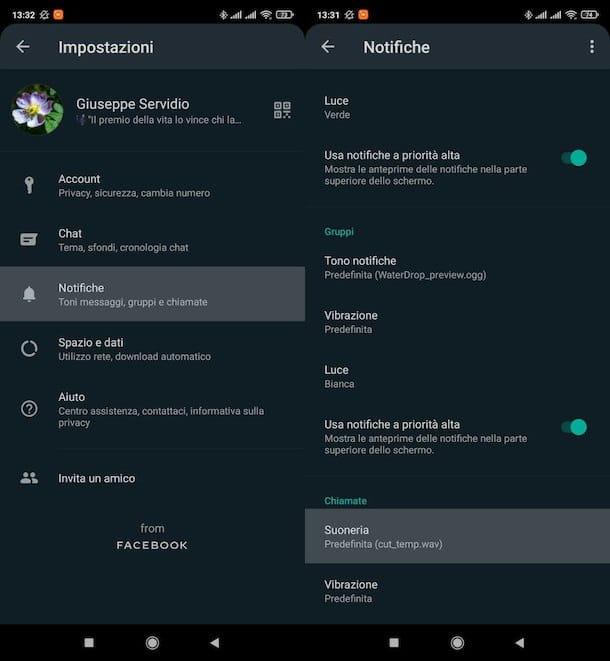
pour changer la sonnerie des appels WhatsApp, vous devez ouvrir l'application officielle WhatsApp, accéder aux paramètres d'appel et agir directement à partir de là.
Puis démarrez le WhatsApp, appuyez sur l'icône de trois points verticaux situé en haut à droite et sélectionnez l'élément réglages dans le menu ouvert. Dans l'écran qui s'ouvre, appuyez sur l'élément notifications, faites défiler le nouvel écran ouvert jusqu'à la fin et appuyez sur le libellé sonnerie.
Si après avoir appuyé sur l'élément sonnerie il vous est demandé "avec quelle application vous souhaitez terminer l'action", sélectionnez Stockage média et choisissez d'effectuer l'opération solo una volta. À ce stade, il vous suffit de sélectionner le suoneria des appels que vous aimez le plus parmi ceux disponibles sur votre appareil.
Changer la sonnerie WhatsApp par contact
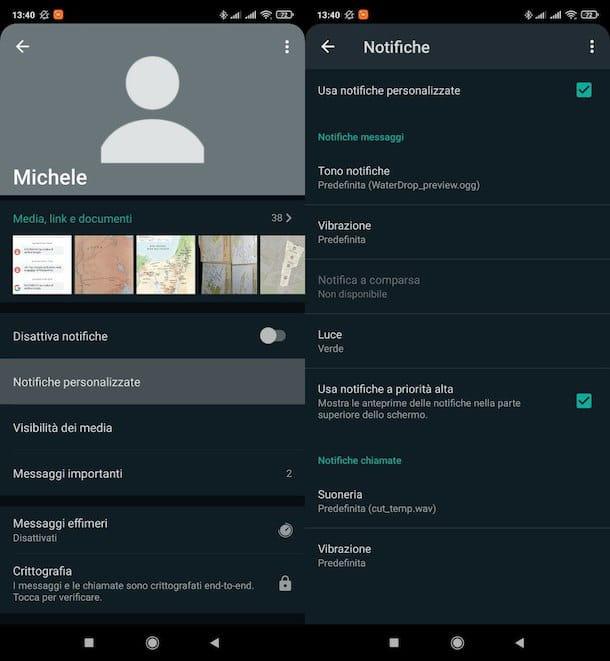
vouloir changer la sonnerie WhatsApp pour un contact spécifique ou pour un groupe spécifique? Cette opération est également réalisable.
Pour ce faire, après avoir ouvert le WhatsApp, sélectionnez l'onglet Chat et ouvrez le chat seul ou en groupe pour lequel vous souhaitez définir une sonnerie personnalisée en appuyant sur son nom. Alternativement, si vous souhaitez modifier la sonnerie d'un contact avec lequel vous n'avez jamais discuté, appuyez sur le bouton bulle placé en bas à droite puis sur le Nom du contact en question.
Une fois cela fait, cliquez sur contact ou nom du groupe (ci-dessus), sélectionnez le libellé Notifications personnalisées et cochez la case Utiliser des notifications personnalisées (en haut). Une fois cela fait, sélectionnez l'élément Tonalité de notification (pour modifier le son de notification de message) ou sonnerie (pour changer la sonnerie des appels WhatsApp).
À ce stade, si on vous demande "avec quelle application vous souhaitez terminer l'action", appuyez sur le libellé Stockage média, choisissez d'effectuer l'opération solo una volta et sélectionnez le suoneria que vous souhaitez associer au chat sur lequel vous agissez. Simple, non ?
Changer la sonnerie des messages WhatsApp
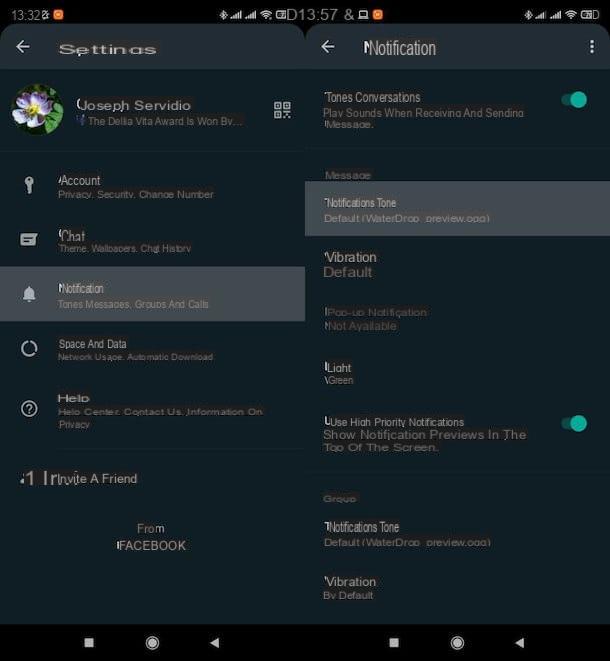
Tu veux savoir comment changer la sonnerie des messages WhatsApp? C'est aussi une opération très simple à faire : il suffit d'aller dans les paramètres de la fameuse application de messagerie dans ce cas et de procéder à partir de là.
Prévoir donc d'ouvrir WhatsApp sur votre terminal, appuyez sur l'icône de trois points verticaux placé dans le coin supérieur droit et appuyez sur le libellé réglages dans le menu qui s'est ouvert.
Dans le nouvel écran affiché, appuie sur l'élément notifications et sélectionnez le libellé Tonalité de notification situé sous la rubrique messages ou sous la rubrique Groupes (dans le premier cas vous agirez sur le son de notification des messages des chats simples, dans le second cas sur celui des messages des chats de groupe).
Maintenant, lorsqu'on vous demande avec quelle application vous avez l'intention de terminer l'action, sélectionnez l'élément Stockage média, précisez que vous souhaitez effectuer l'opération solo una volta et choisissez le suoneria celui de votre intérêt.
Comment changer la sonnerie WhatsApp : iPhone
Si tu veux savoir comment changer la sonnerie WhatsApp sur iPhone, comme vous avez un "iPhone par", sachez que même dans ce cas la chose est faisable de manière très simple.
Changer la sonnerie d'appel WhatsApp
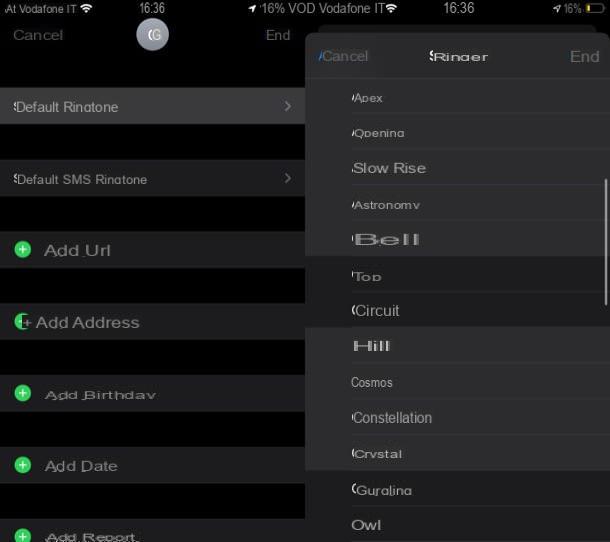
vouloir changer la sonnerie d'appel WhatsApp? Au moment de la rédaction de cet article, WhatsApp pour iPhone ne permet malheureusement pas de personnaliser les sonneries pour les appels. La seule chose que vous pouvez faire est donc de définir une sonnerie personnalisée pour certaines personnes via l'application Contacts iOS : de cette façon, lorsque vous recevez un appel téléphonique de ce dernier, que ce soit un appel WhatsApp ou un appel "standard", vous entendrez la sonnerie personnalisée que vous avez définie et non celle par défaut pour les appels iPhone.
Pour continuer, ouvrez l'application Contacts d'iOS, appuie sur Nom du contact dont vous souhaitez personnaliser la sonnerie, appuyez sur l'élément Modification (en haut à droite), faites défiler l'écran affiché et appuyez sur le libellé sonnerie. Dans le nouvel écran ouvert, sélectionnez la sonnerie qui vous intéresse, appuie sur la voix Fins (en haut à droite) et c'est tout. Lorsque vous recevez un appel (WhatsApp et plus) de ce contact, la sonnerie sera celle que vous avez décidé d'utiliser.
Si vous souhaitez modifier la sonnerie de tous les appels WhatsApp, vous devez également être prêt à modifier la sonnerie des appels "standard". Pour cela, allez dans le menu Paramètres> Sons> Sonnerie et choisissez le suoneria de votre intérêt à partir de l'écran qui s'est ouvert. Plus d'infos ici.
Changer la sonnerie WhatsApp par contact
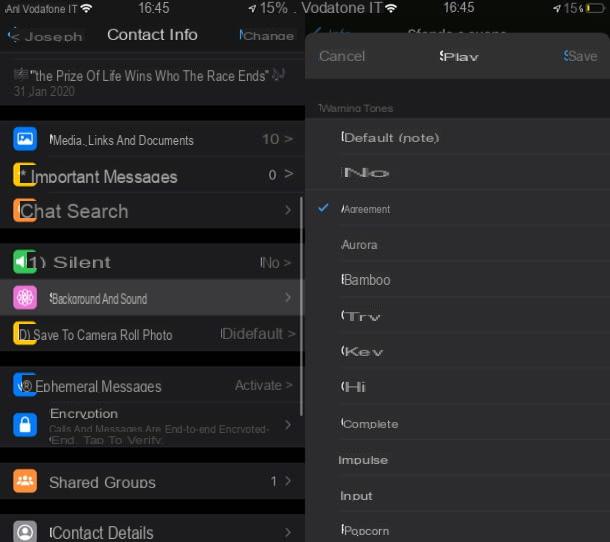
vouloir changer la sonnerie WhatsApp d'un contact spécifique ou pour un groupe ? Si vous avez l'intention d'agir sur la sonnerie d'appel, vous pouvez agir comme je vous l'ai expliqué dans le chapitre précédent (comme mentionné, il n'est pas possible de changer uniquement la sonnerie des appels WhatsApp) ; si, par contre, vous souhaitez modifier les notifications de messages, sachez que dans ce cas vous pouvez agir directement depuis WhatsApp et personnaliser les tonalités de notification pour chaque contact ou groupe.
Ensuite, ouvrez l'application WhatsApp, appuyez sur le bouton Chat (en bas à droite), appuyez sur le nom du chat de votre intérêt (ou appuyez sur l'icône de crayon en haut à droite et recherchez le contacter de votre intérêt, si vous n'avez pas encore discuté avec ce dernier).
À ce stade, appuyez à nouveau sur nom du chat (en haut) monter Arrière-plan et son> Tonalité d'alerte, choisissez la sonnerie à attribuer au contact/groupe en question et le tour est joué.
Changer la sonnerie des messages WhatsApp
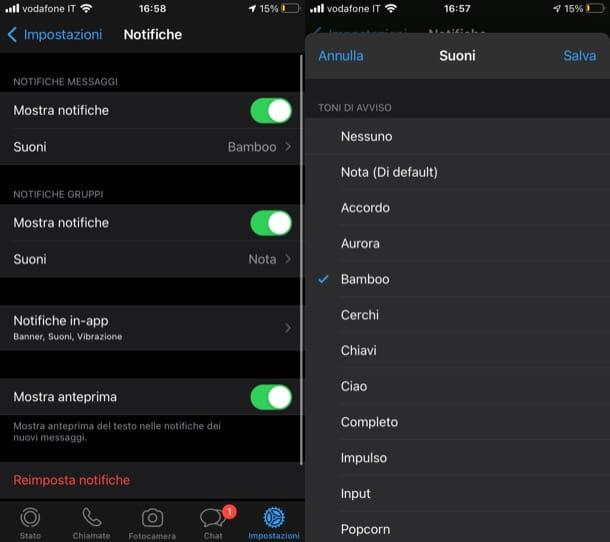
vouloir changer la sonnerie des messages WhatsApp, afin de personnaliser le son de notification de tous les messages que vous recevez via l'application en question ? Ceci est également facile à faire.
Si vous souhaitez modifier le son de notification pour les messages de groupe ou les conversations, après avoir ouvert WhatsApp, appuie sur la voix réglages (en bas à droite), sélectionnez le libellé notifications et appuyez sur l'élément sons placé sous la rubrique Notifications de message o Notifications de groupe (en fonction des notifications que vous avez l'intention de modifier).
Sélectionnez ensuite la sonnerie qui vous intéresse et enregistrez les modifications apportées, en utilisant le bouton approprié en haut à droite. Avez-vous vu à quel point c'était simple?


























